V tem članku si bomo podrobneje ogledali postopek povezovanja prenosnika ali računalnika Windows 7 z internetom prek Wi-Fi-ja. Mislim, da bo članek marsikomu koristen, saj se ob prvem povezovanju na Wi-Fi vedno poraja veliko vprašanj. Praviloma so povezane z namestitvijo potrebnih gonilnikov, omogočanjem brezžičnega adapterja na prenosniku itd. Več o tem pozneje.
Prenosni računalnik je na splošno odlična stvar. Resnično ne razumem ljudi, ki zdaj kupujejo namizne računalnike. Razen resnih iger. No, priznati morate, da je pri prenosniku veliko bolj priročno. Če želite velik zaslon, ga lahko povežete z monitorjem ali televizorjem. Tiho je in po potrebi ga lahko vzamete s seboj. In vendar imajo vsi sodobni (in ne tako) prenosni računalniki vgrajen modul Wi-Fi. Sprejemnik, ki omogoča povezovanje prenosnika z internetom prek brezžičnega omrežja Wi-Fi. V primeru namiznega računalnika boste morali kupiti USB (ali PCI) Wi-Fi sprejemnik.
Vse, kar potrebujete, je, da kupite in namestite usmerjevalnik Wi-Fi (če ga še nimate), bo razdelil Wi-Fi, na katerega boste povezali prenosni računalnik. Ali lahko računalnik povežete z brezplačnim omrežjem Wi-Fi v kavarnah, trgovinah itd. Ali pa v nezavarovano omrežje vašega soseda? To je veliko bolj priročno kot polaganje omrežnega kabla. Čeprav je to še vedno običajno za navaden stacionarni računalnik, za prenosnik ni enako. In ni se primerno premikati po hiši ves čas s to žico.
Povezave prenosnika z internetom ni težko, vendar pod pogojem, da je nameščen gonilnik Wi-Fi. Mnogi imajo zaradi voznika veliko težav. Če gonilnika preprosto niste namestili na sprejemnik Wi-Fi ali pa ste sami namestili Windows in ga niste namestili, se ne boste mogli povezati z Wi-Fi. Morda pa imate že vse nameščeno in konfigurirano, zato najprej poglejmo postopek redne povezave z brezžičnim omrežjem. Če se ne naučite, ne bo brezžične povezave itd., Nato pa preberite članek do konca, razmislili bomo o možnih težavah.
Prenosni računalnik povežemo z Wi-Fi
Poglejmo najprej postopek povezave brez nastavitev in pregledov tam. Zakaj bi zapletali stvari, morda že imate vse nastavljeno. Če je vse v redu, vaš prenosnik vidi brezžično omrežje in je pripravljen na povezavo, bo ikona internetne povezave v vrstici za obvestila izgledala tako:

Stanje povezave, ki je videti kot omrežna raven z zvezdico (kot na zgornji sliki), pomeni, da prenosnik vidi razpoložljiva omrežja in se je pripravljen na njih povezati. Kliknite to ikono in nato izberite omrežje Wi-Fi, na katero se moramo povezati, in kliknite gumb Poveži . V sistemu Windows 10 je postopek povezovanja z Wi-Fi nekoliko drugačen. Po potrebi so tu podrobna navodila.
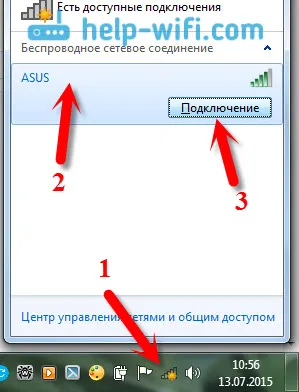
Če je omrežje zaščiteno z geslom, se prikaže okno, v katerem morate določiti geslo in povezavo potrditi s klikom na gumb V redu .

To je to, vaš prenosnik bi moral biti povezan z omrežjem Wi-Fi. Stanje povezave bo takšno:

Lahko uporabite internet.
Če vidite stanje povezave "Ni razpoložljivih povezav" , je videti tako:
 To pomeni, da je vse najverjetneje konfigurirano na vašem prenosniku, vendar prenosnik preprosto ne vidi omrežij, ki so na voljo za povezavo. Morda na tem mestu preprosto ni pokritosti. Če se povezujete v omrežje, preverite, ali je usmerjevalnik vklopljen. Če je omogočeno, ga poskusite znova zagnati.
To pomeni, da je vse najverjetneje konfigurirano na vašem prenosniku, vendar prenosnik preprosto ne vidi omrežij, ki so na voljo za povezavo. Morda na tem mestu preprosto ni pokritosti. Če se povezujete v omrežje, preverite, ali je usmerjevalnik vklopljen. Če je omogočeno, ga poskusite znova zagnati.
O rešitvi te težave sem pisal v ločenem članku: v sistemu Windows ni na voljo povezav.
Tako bo povezava potekala, ko boste gonilnik namestili na Wi-Fi adapter in je sam adapter vklopljen. Toda zelo pogosto je adapter na prenosnem računalniku izklopljen ali pa nanj še nihče ni namestil gonilnika. V takih primerih se poraja veliko vprašanj. Zdaj bomo podrobno analizirali oba primera, zaradi katerih imate morda težave pri povezovanju prenosnika z brezžičnim omrežjem.
Na prenosniku vklopite "Brezžično omrežno povezavo"
Če je brezžična povezava onemogočena ali gonilnik za Wi-Fi ni nameščen, bo stanje povezave videti tako:
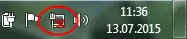
To pomeni, da ni možnosti, da bi se povezali z internetom prek Wi-Fi-ja in ni povezave prek omrežnega kabla. Kot sem že napisal zgoraj, se to zgodi, ker je adapter izklopljen, ali zaradi pomanjkanja gonilnika. Najprej preverimo, ali je "Brezžična omrežna povezava" onemogočena. To seveda ni verjetno, razen če ga sami niste izklopili, vendar morate preveriti.
Kliknite ikono internetne povezave in izberite Center za omrežje in skupno rabo .

Nato izberite Spremeni nastavitve adapterja .
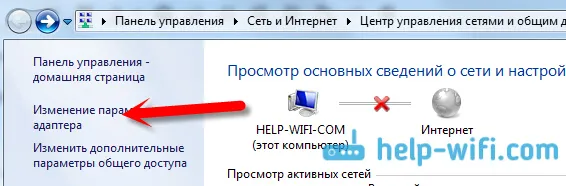
Ogledamo si adapter "Brezžična omrežna povezava" , če je onemogočen, nato z desno miškino tipko kliknite in izberite Omogoči .
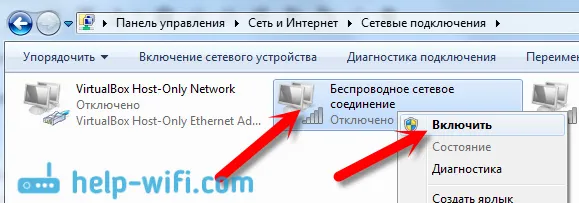
Po tem se mora prikazati stanje povezave "Na voljo so povezave" (če je v polmeru omrežje Wi-Fi).
Brezžične povezave vklopite z gumbi na prenosniku
Zdi se mi, da zdaj proizvajalci ne nameščajo ločenih gumbov za vklop adapterja Wi-Fi. Če pa imate težave pri povezovanju z Wi-Fi-jem, nato očarljivo preverite, ali je na prenosniku nameščen poseben gumb za onemogočanje / omogočanje brezžičnih povezav. Zagotovo vem, da je Toshiba rad zamenjal taka stikala.
Zdaj se na prenosnih računalnikih uporablja bližnjica na tipkovnici, ki onemogoči / omogoči brezžično omrežje. Praviloma imajo različni proizvajalci različne ključe. Ampak ponavadi je to Fn + F2 . Torej na prenosnikih Asus. Sami vidite, da mora biti na tipki omrežna ikona, ki jo pritisnete skupaj s Fn. Nekaj podobnega:
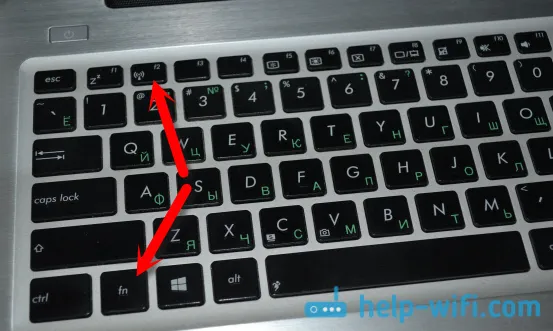
Res je, moja kombinacija teh gumbov je odgovorna za izklop Bluetooth. Zdi se, da ne reagira na Wi-Fi. Ampak, morda ste drugačni. Vsekakor je vredno preveriti.
Če v oknu za upravljanje adapterjev sploh ni adapterja »Wireless Network Connection«, v računalniku / prenosniku pa vsekakor obstaja Wi-Fi, potem to pomeni, da gonilnik za adapter Wi-Fi ni nameščen .
Zdaj bomo vse preverili in poskusili rešiti to težavo.
Preverjanje in namestitev gonilnika na Wi-Fi
Nisem še zasledil primera, da bi sistem po namestitvi sistema Windows 7 sam namestil gonilnik na adapter Wi-Fi. Windows 8 je pri tem veliko boljši. Windows 10 pogosto namesti potrebne gonilnike sam. Po namestitvi sistema Windows morate za uporabo Wi-Fi namestiti gonilnik posebej za prenosnik ali adapter (zelo pogosto so v istem modelu prenosnika nameščeni adapterji različnih proizvajalcev. Prav zaradi tega lahko na Wi-u vidite več gonilnikov -Fi, na spletni strani proizvajalca).
Gremo do upravitelja naprav.
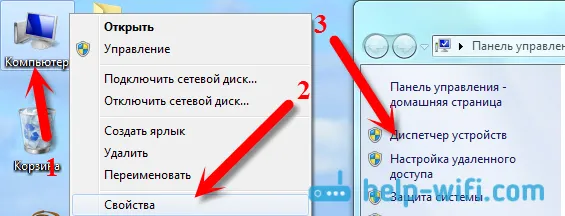
V upravitelju naprav odprite zavihek Omrežni adapterji in poiščite gonilnik za Wi-Fi. Imam jo z imenom Atheros AR9485WB-EG Wireless Network Adapter, nameščen je. Morali bi imeti tudi nekaj, kot je brezžični omrežni adapter.
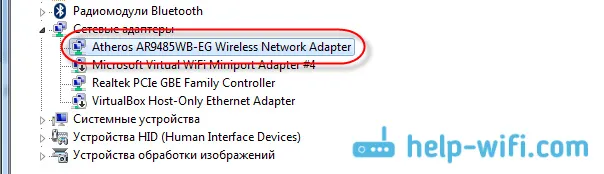
Če nimate brezžične povezave, potem najverjetneje ne boste našli niti adapterja. Namestiti morate gonilnik in Wi-Fi bo deloval. In če gonilnik ni nameščen na brezžičnem omrežnem adapterju, bo v upravitelju naprave vsaj ena neznana naprava z rumenim klicajem. Izgleda nekako takole:
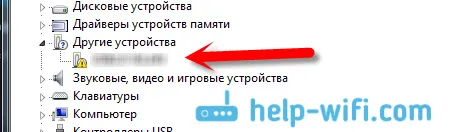
To je najverjetneje isti brezžični adapter, s katerim prenosnik ne ve, kako delati.
Namestitev gonilnika
Vse, kar morate storiti, je, da naložite pravi gonilnik in ga namestite. Najbolje je, da gonilnik naložite z uradnega spletnega mesta proizvajalca prenosnega računalnika / adapterja in za svoj model prenosnika (ali adapterja). Najboljše od vsega je, da prek Googla poiščete uradno spletno mesto prenosnika, na primer Asus, nato pa na spletnem mestu uporabite iskanje na spletnem mestu in navedete model vašega prenosnika. Najverjetneje boste našli stran vašega računalnika, jo odprli in tam poiskali prenose pripomočkov in gonilnikov. Poiščite brezžični gonilnik in ga naložite za potreben operacijski sistem.
Najverjetneje bo gonilnik v arhivu. Za namestitev zaženite datoteko .exe iz arhiva. Na primer, arhiv z gonilnikom mojega prenosnika:

Po namestitvi gonilnika znova zaženite prenosnik in se poskusite povezati z brezžičnim omrežjem, v skladu z navodili. O namestitvi gonilnika sem podrobneje pisal v članku o namestitvi gonilnika na Wi-Fi adapter v sistemu Windows 7.
Če so vam nekatere točke iz članka ostale nerazumljive ali računalnika še vedno niste mogli povezati z Wi-Fi, potem o tem napišite v komentarjih, bomo poskušali rešiti vašo težavo.
